如何構建和關閉CAD選擇集
在CAD中,要創造復雜的對象不能只依靠一些基本的繪圖命令,還需要對相應的對象進行編輯修改操作。在操作前,一般都需要先選擇操作的對象,再進行實際的編輯修改操作,所以,選擇的一個或者多個圖元就是構成了一個幾何,稱為選擇集。大家知道選擇集是如何構建的嗎?
1. 首先打開中望CAD軟件,在上方工具欄中點擊【工具】-【選項】,打開選項卡,點擊【選擇集】;
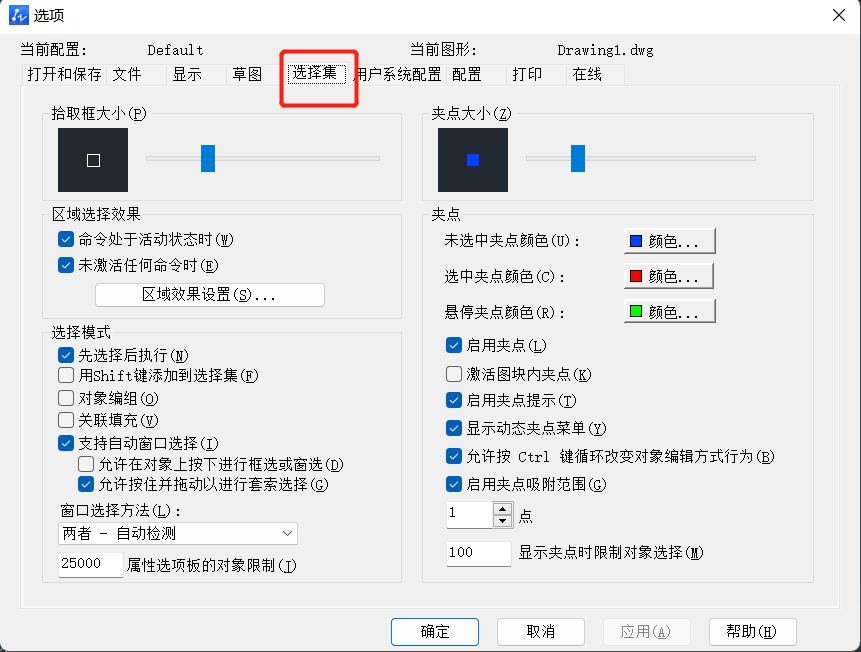
2. 調整【拾取框大小】,拉動旁邊的滑動條可以調整整個拾取框的大小,方便大家框選區域;
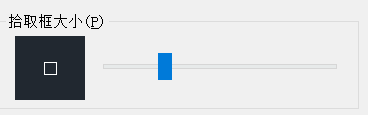 3. 點擊【夾點大小】、【夾點】可以修改夾點的大小和顏色,調整選中圖形后顯示的點的效果;
3. 點擊【夾點大小】、【夾點】可以修改夾點的大小和顏色,調整選中圖形后顯示的點的效果;
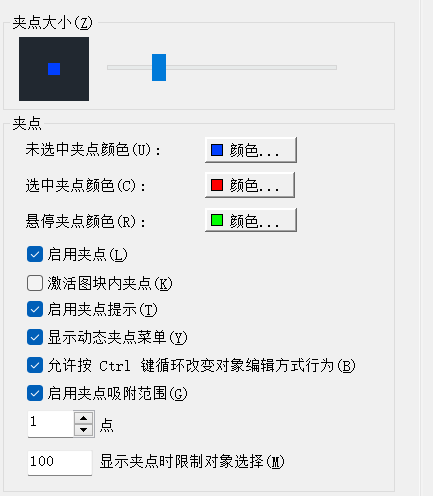 4. 當需要關閉選擇集時,在上方工具欄單擊【工具】-【草圖設置】,打開【草圖設置】選項卡后點擊【選擇循環】,取消勾選【允許選擇循環】即可關閉選擇集。
4. 當需要關閉選擇集時,在上方工具欄單擊【工具】-【草圖設置】,打開【草圖設置】選項卡后點擊【選擇循環】,取消勾選【允許選擇循環】即可關閉選擇集。
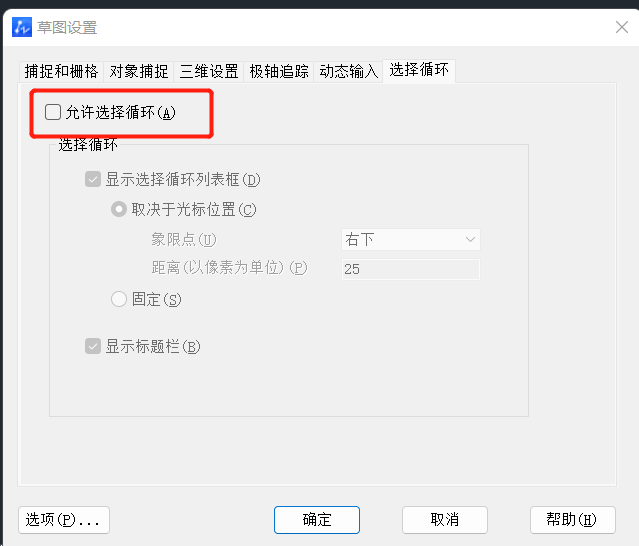 以上就是本篇文章的全部內容了,更多CAD技巧請關注中望CAD的官方公眾號。
以上就是本篇文章的全部內容了,更多CAD技巧請關注中望CAD的官方公眾號。
推薦閱讀:CAD制圖
推薦閱讀:CAD
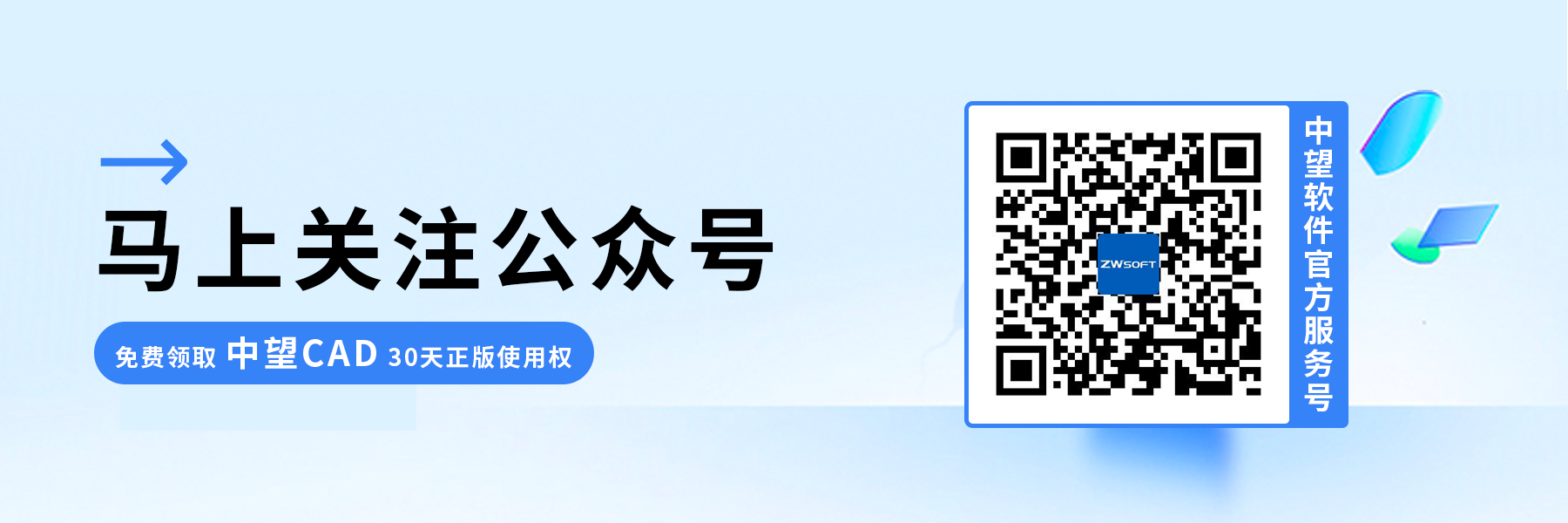
·中望CAx一體化技術研討會:助力四川工業,加速數字化轉型2024-09-20
·中望與江蘇省院達成戰略合作:以國產化方案助力建筑設計行業數字化升級2024-09-20
·中望在寧波舉辦CAx一體化技術研討會,助推浙江工業可持續創新2024-08-23
·聚焦區域發展獨特性,中望CAx一體化技術為貴州智能制造提供新動力2024-08-23
·ZWorld2024中望全球生態大會即將啟幕,誠邀您共襄盛舉2024-08-21
·定檔6.27!中望2024年度產品發布會將在廣州舉行,誠邀預約觀看直播2024-06-17
·中望軟件“出海”20年:代表中國工軟征戰世界2024-04-30
·2024中望教育渠道合作伙伴大會成功舉辦,開啟工軟人才培養新征程2024-03-29
·玩趣3D:如何應用中望3D,快速設計基站天線傳動螺桿?2022-02-10
·趣玩3D:使用中望3D設計車頂帳篷,為戶外休閑增添新裝備2021-11-25
·現代與歷史的碰撞:阿根廷學生應用中望3D,技術重現達·芬奇“飛碟”坦克原型2021-09-26
·我的珠寶人生:西班牙設計師用中望3D設計華美珠寶2021-09-26
·9個小妙招,切換至中望CAD竟可以如此順暢快速 2021-09-06
·原來插頭是這樣設計的,看完你學會了嗎?2021-09-06
·玩趣3D:如何巧用中望3D 2022新功能,設計專屬相機?2021-08-10
·如何使用中望3D 2022的CAM方案加工塑膠模具2021-06-24
·如何用CAD繪制三維立體齒輪?2019-11-22
·用CAD修改剪裁圖像邊界2019-12-10
·CAD文件轉PDF操作方法2022-03-28
·CAD如何標注分數?2022-04-06
·如何使用CAD繪制正弦曲線 2023-02-14
·CAD怎么取消工具提示2023-08-30
·CAD中如何更改背景顏色2017-02-13
·CAD圓角命令的使用2020-11-05














